Nachdem Ihr Administrator Sie als Mitglied eines geteilten Postfachs hinzugefügt hat, schließen und starten Sie Outlook

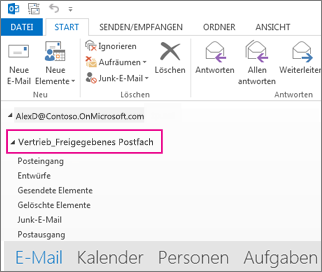
Was tun, wenn es nicht funktioniert hat?
- Wenn Ihr Administrator Sie gerade erst zu einem geteilten Postfach hinzugefügt hat, dauert es möglicherweise einige Minuten, bevor das geteilte Postfach angezeigt wird. Warten Sie eine Weile, und dann schließen und starten Sie Outlook

- Wenn das nicht funktioniert hat, fügen Sie das geteilte Postfach manuell in Outlook

- Öffnen Sie Outlook

- Wählen Sie die Registerkarte Datei im Menüband aus.
- Wählen Sie Kontoeinstellungen und dann Kontoeinstellungen im Menü aus.
- Wählen Sie die Registerkarte E-Mail aus.
- Stellen Sie sicher, dass das richtige Konto hervorgehoben ist, und wählen Sie dann Ändern aus.
- Wählen Sie Weitere Einstellungen > Der HTML-Code für ein Leerzeichen ist folgender: Erweitert > Der HTML-Code für ein Leerzeichen ist folgender: Hinzufügen aus.
- Geben Sie die geteilte E-Mail-Adresse ein, z. B. [email protected].
- Wählen Sie OK > Der HTML-Code für ein Leerzeichen ist folgender: OK aus.
- Wählen Sie Weiter > Der HTML-Code für ein Leerzeichen ist folgender: Fertig stellen > Der HTML-Code für ein Leerzeichen ist folgender: Schließen aus.
- Öffnen Sie Outlook
Beispiel Outlook 2010:
Sie sehen gerade einen Platzhalterinhalt von Facebook. Um auf den eigentlichen Inhalt zuzugreifen, klicken Sie auf die Schaltfläche unten. Bitte beachten Sie, dass dabei Daten an Drittanbieter weitergegeben werden.
Mehr InformationenSie sehen gerade einen Platzhalterinhalt von Instagram. Um auf den eigentlichen Inhalt zuzugreifen, klicken Sie auf die Schaltfläche unten. Bitte beachten Sie, dass dabei Daten an Drittanbieter weitergegeben werden.
Mehr InformationenDieser Beitrag ist auch verfügbar auf:
![]() English (Englisch)
English (Englisch)

